6 Cara Cek VGA Laptop Dengan dan Tanpa Menggunakan Aplikasi
Dipublikasikan oleh Voni Wijayanti dan Diperbarui oleh Voni Wijayanti
Mei 17, 2023
4 menit membaca


Daftar Isi
VGA merupakan singkatan dari Video Graphics Array yaitu sebuah komponen pada perangkat laptop atau komputer dengan peran yang cukup penting pada perangkat. Jika Pins bekerja sebagai video editing, graphic desain atau sering bermain game, kamu tentu harus mengetahui bagaimana cara cek VGA laptop agar memahami spesifikasi pada perangkat.
Membeli laptop atau komputer yang memiliki VGA besar di dalamnya tentu akan sangat menguntungkan Pins! Apalagi saat ini sudah banyak laptop dengan ukuran kecil namun memiliki VGA berkapasitas besar. Hal itu juga berlaku ketika Pins memutuskan untuk membeli Rumah Ekslusif seperti Villa Jatiluhur atau Telaga Golf tentu akan lebih memuaskan dengan berbagai kapasitas yang dimilikinya. Namun, kamu tetap harus mengetahui cara melihat VGA laptop agar tidak keliru ketika membeli. Berikut cara mudahnya!
Baca juga:
Cara Cek VGA Laptop
Saat ini terdapat banyak cara mengetahui VGA laptop dengan mudah yang bisa Pins lakukan sendiri di rumah. Bahkan, kamu bisa melakukannya tanpa atau dengan menggunakan install software tambahan sekalipun. Berikut langkah mudahnya:
Cek VGA Melalui Settings

Untuk cara mengecek VGA laptop yang pertama, Pins bisa melakukannya melalui settings yang tersedia di perangkat. Tanpa menggunakan aplikasi kamu bisa melihat dengan detail kapasitas VGA melalui pengaturan di laptop, berikut caranya:
- Buka menu start kemudian ketik settings.
- Pilih menu system kemudian klik display.
- Selanjutnya, pilih advance display settings yang berada di bagian bawah halaman display.
- Di sana akan diterangkan model VGA yang terpasang dan detail lainnya.
- Selesai.
Cek VGA Melalui Device Manager

Pins bisa mencari cara mengetahui VGA di laptop hanya dengan mengakses device manager. Fitur yang telah disediakan oleh Windows ini akan memberikan informasi mengenai perangkat yang digunakan termasuk VGA dan spesifikasinya. Berikut langkahnya:
- Buka menu start kemudian ketik display manager.
- Pilih display adapters, tunggu beberapa saat hingga muncul pilihan informasi.
- Cari informasi mengenai model dan kapasitas VGA yang terpasang di perangkat.
- Selesai.
Baca juga:
- 20 Kisaran Biaya Servis Laptop Sesuai Dengan Jenis Kerusakannya
- 9 Cara Menambah RAM Laptop Dengan Langkah Mudah
Cek VGA Melalui Task Manager

Task manager merupakan fitur yang diberikan oleh Windows untuk penggunanya agar dapat mengecek performa pada perangkatnya. Selain itu, fitur ini juga bisa digunakan untuk menjadi cara cek video card laptop atau VGA yang terpasang. Berikut langkahnya:
- Klik kanan pada bagian kosong di taskbar, lalu klik task manager.
- Pilih performance dan klik GPU.
- Pins akan menemukan model VGA yang terpasang di perangkat pada bagian kanan tulisan GPU.
Cek VGA Melalui DXDIAG

DXDIAG merupakan suatu program atau fitur bawaan yang disediakan oleh Windows, khususnya untuk mengetahui spesifikasi dari perangkat yang digunakan. Fitur bawaan DXDiag atau DirectX Diagnostic Tool initersedia untuk Windows 7, 8 dan 10. Jadi, untuk Pins yang tidak menggunakan Windows 10 atau versi terbaru tidak perlu merasa khawatir. Berikut cara cek VGA laptop melalui DXDIAG:
- Pertama, buka Run dengan menekan tombol kombinasi di keyboard Windows + R.
- Setelah muncul jendela Run ketik dxdiag, lalu klik Ok.
- Kemudian akan muncul jendela Windows DirectX Diagnostic Tools.
- Pins akan melihat beberapa informasi mengenai laptop.
- Untuk cek VGA, klik tab Display.
- Setelah itu akan muncul informasi mulai dari nama, tipe chip dan yang lainnya.
- Selesai.
Baca juga:
- Creator & Asus ZenBook UX410UQ | Perfect Combination
- Cara Merekam Suara di Laptop Tanpa Aplikasi Tambahan
Cek VGA Melalui Aplikasi GPU-Z

Selain menggunakan fitur yang disediakan oleh Windows, Pins juga bisa melakukan cara melihat VGA laptop menggunakan aplikasi tambahan. Fitur aplikasi ini cukup lengkap, karena kamu dapat mengetahui informasi detail mengenai VGA card di laptop. Berikut cara mudahnya:
- Pertama, download dan install aplikasi GPU-Z di perangkat.
- Jika sudah, pada pencarian ketik GPU-Z kemudian tekan Enter.
- Setelah itu, akan muncul beberapa informasi mulai nama kartu grafis, tipe memori, ukuran memori dan lainnya.
- Jika ingin mengetahui temperature dan pemakaian memori GPU, klik Sensors.
Cek VGA Melalui Aplikasi Speccy
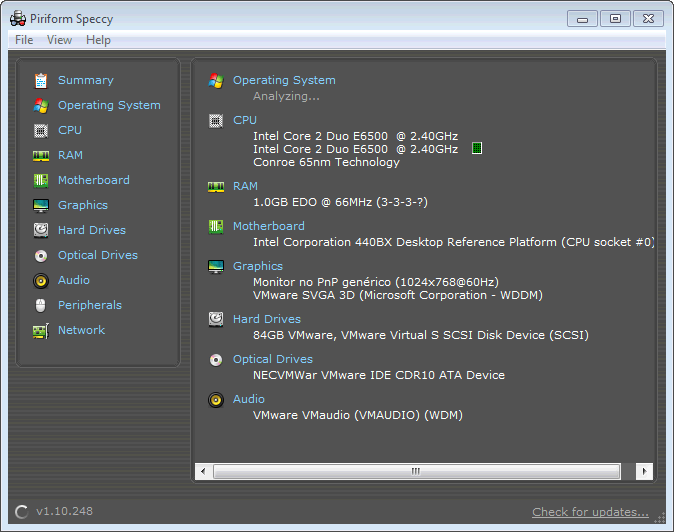
Selain aplikasi GPU-Z kamu juga bisa menggunaan aplikasi Speccy untuk cara mengecek VGA laptop yang mudah. Aplikasi ini juga akan memberikan informasi lengkap mengenai spesifikasi laptop dan mudah untuk digunakan. Informasi yang diberikan pada aplikasi Speccy tidak hanya tentang VGA saja. Melainkan menampilkan informasi mengenai hardware lainnya, seperti RAM, storage dan lainnya. Untuk menggunakan Speccy, Pins bisa menggunakan cara berikut:
- Pertama, download dan install aplikasi Speccy.
- Jika sudah, ketik Speccy pada pencarian lalu tekan Enter.
- Tunggu beberapa saat sampai proses analyzing selesai.
- Jika sudah, Pins bisa melihat beberapa informasi di jendela Speccy ini mulai dari RAM, processor, sistem operasi dan yang lainnya.
- Untuk informasi mengenai VGA, klik Graphics di bagian kiri.
Itulah beberapa cara cek VGA laptop dengan mudah yang bisa Pins lakukan dengan atau tanpa aplikasi. Sekarang Pins sudah paham kan cara mengetahui VGA di laptop dengan mudah? Selamat mencoba!
Baca juga:
- Cara Update Driver Laptop
- Simak, Cara Mengatasi Hotspot Tidak Tersambung di Laptop
- 12 Cara Mengaktifkan Keyboard Laptop dan Memunculkannya di Layar
Featured Image Source: BTO Fan
Temukan pilihan rumah terlengkap di Aplikasi Pinhome. Untuk kamu agen properti independen atau agen kantor properti bergabunglah menjadi rekan agen properti bersama kami dan iklankan properti kamu di sini. Cek pilihan rumah di Kota Bandung terbaik dari Pinhome!
Kamu juga bisa belajar lebih lanjut mengenai properti di Property Academy by Pinhome. Gabung menjadi Rekan Jasa Pinhome melalui aplikasi Rekan Pinhome di App Store atau Google Play Store sekarang!
Hanya di Pinhome.id yang memberikan kemudahan dalam membeli properti. Pinhome – PINtar jual beli sewa properti.

Properti Rekomendasi

Properti Eksklusif: Nuansa Bukit Bitung

Properti Eksklusif: Mulia Bekasi Residence Cibarusah

Properti Eksklusif: Green Paradise City

Properti Eksklusif: The Agathis
© lifestyle.pinhome.id










